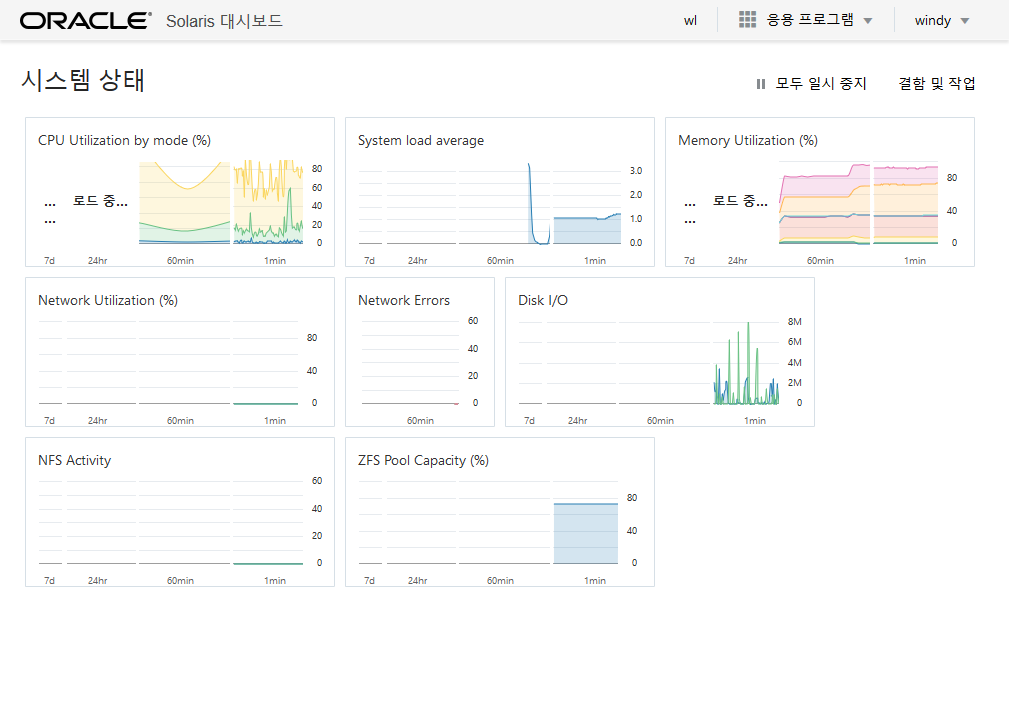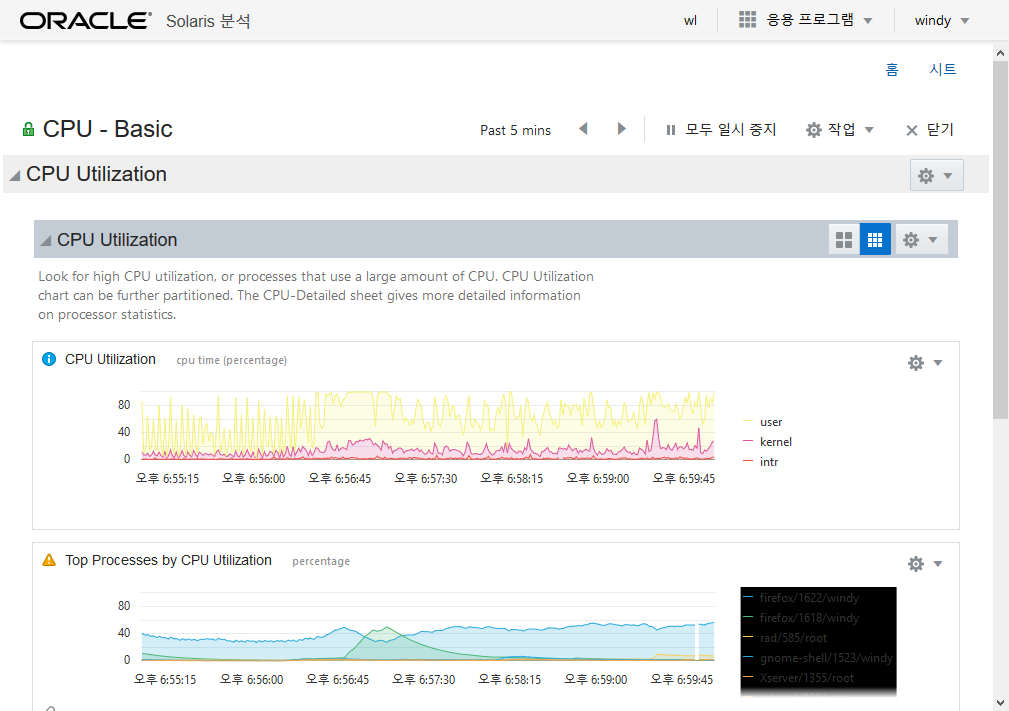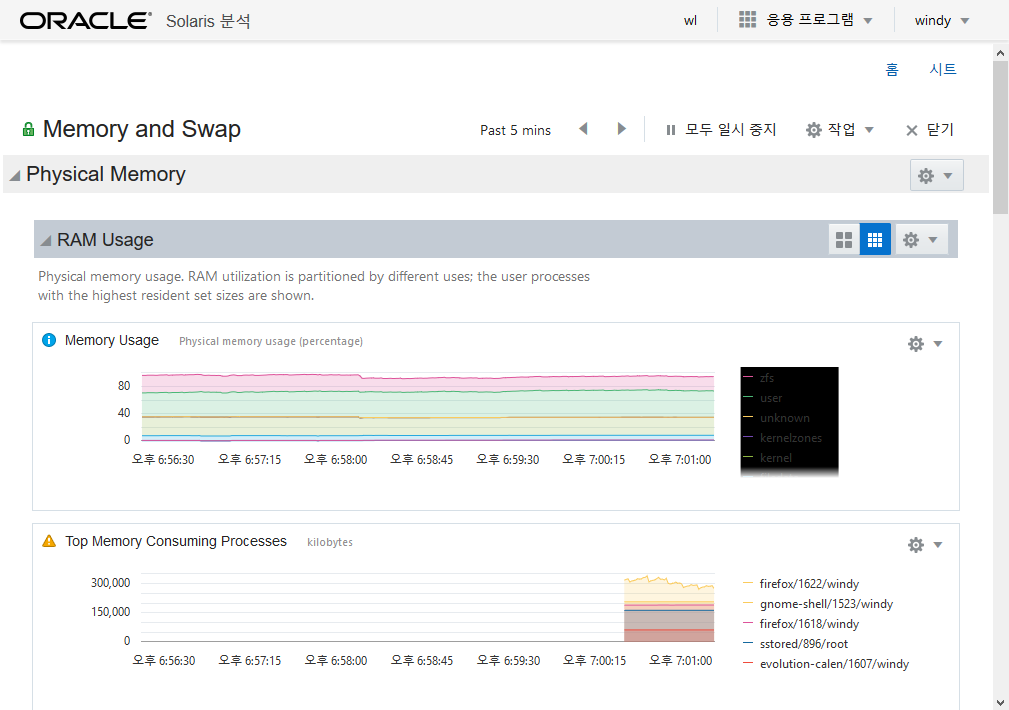개요
솔라리스의 네트워크 인터페이스 및 네트워크 가상화
이 문서에서는 IP 설정을 위한 간단한 기능만을 소개하고 있으나, 솔라리스는 네트워크 관련해 강력한 기능을 제공한다. Oracle Solaris 11.4 Information Library (한국어)의 Administering Oracle Solaris Networks 섹션을 보면 기능에 대해 나와있는데 몇가지 요약하자면 아래와 같다. 아래 섹션은 Network Administration by Functional Area의 요약이다.
- Aggregations (Datalink Multipathing (DLMP) and trunking)
- Bridging
- Data Center Bridging
- Etherstubs
- Edge Virtual Bridging (EVB)
- Elastic Virtual Switch (EVS)
- Firewalls
- Flows
- Integrated Load Balancer (ILB)
- IP network multipathing (IPMP)
- IP tunnels
- Link Layer Discovery Protocol (LLDP)
- NIC Rings
- Pluggable congestion control
- Routing, Load Balancing
- Socket filtering
- Virtual local area networks (VLANs)
- Virtual network interfaces (VNIs)
- Vritual network interface cards (VNICs)
- Virtual Router Redundancy Protocol (VRRP)
- Virtual eXtensible area network (VXLANs)
네트워크 관련해 생각할 수 있는 기능은 다 있다고 생각한다.
데이터 링크 관리
- 네트워크 설정에서 가장 먼저 해야할 일은 데이터 링크를 구성하는 일이다. 물리적인 네트워크 인터페이스를 솔라리스의 데이터 링크 인터페이스로 구성하는 방법에 대해 설명한다.
우선 서버에 장치되어있는 물리적인 네트워크 인터페이스(쉽게 말하면 랜카드)를 보자. dladm show-phys명령을 사용한다.
root@wl:~# dladm show-phys
LINK MEDIA STATE SPEED DUPLEX DEVICE
net0 Ethernet up 1000 full e1000g0
위 화면에서 e1000g0이라는 물리 장치 (Intel PRO/1000 Gigabit 네트워크 어댑터다. e1000g(4d)에서 확인할 수 있다)가 net0이라는 링크이름
으로 등록되어있음을 확인할 수 있다.
NIC가 추가되거나 삭제되면 자동으로 장치가 구성되며, dladm rename-link명령을 사용해 링크이름을 변경할 수 있다.
링크에 대해 조금더 자세히 보려면 아래와 같은 명령을 줄 수 있다. 지금은 이런게 있다는 정도로 넘어가도 된다.
root@wl:~# dladm show-link
LINK CLASS MTU STATE OVER
net0 phys 1500 up --
root@wl:~# dladm show-ether
LINK PTYPE STATE AUTO SPEED-DUPLEX PAUSE
net0 current up yes 1G-f bi
root@wl:~# dladm show-linkprop
LINK PROPERTY PERM VALUE EFFECTIVE DEFAULT POSSIBLE
net0 speed r- 1000 1000 1000 --
net0 autopush rw -- -- -- --
net0 zone rw -- -- -- --
net0 duplex r- full full full half,full
net0 state r- up up up up,down
net0 auto-negotiation rw 1 1 1 1,0
net0 mtu rw 1500 1500 1500 1500-16362
net0 flow-control rw no no bi no,tx,rx,bi,
pfc,auto
net0 firmware-version r- 000000-000 NVM_0 000000-000 NVM_0 -- --
net0 speed-duplex rw 1g-f,100m-f, 1g-f,100m-f, 100m-f, 1g-f,100m-f,
100m-h, 100m-h, 100m-h, 100m-h,10m-f,
10m-f,10m-h 10m-f,10m-h 10m-f, 10m-h
10m-h
...
net0 authentication-state r- -- -- off succeeded,
failed,
in-progress,
off
root@wl:~# dladm show-linkprop -p mtu net0
LINK PROPERTY PERM VALUE EFFECTIVE DEFAULT POSSIBLE
net0 mtu rw 1500 1500 1500 1500-16362
IP 관리
링크 구성을 확인했으면, 링크에 구성된 IP를 확인할 차례다. ipadm(8)명령을 통해 확인할 수 있다. (물론 IP확인은 고전적인 ifconfig(8)명령을 사용해서도 할 수 있다)
windy@wl:~$ ipadm
NAME CLASS/TYPE STATE UNDER ADDR
lo0 loopback ok -- --
lo0/v4 static ok -- 127.0.0.1/8
lo0/v6 static ok -- ::1/128
net0 ip ok -- --
net0/v4 dhcp ok -- 10.0.2.15/24
net0/v6 addrconf ok -- fe80::a00:27ff:feb4:4aaa/10
net0 장치에 대해 net0/v4주소객체와 net0/v6주소객체가 생성되어있으며, net0/v4항목을 보면 DHCP 를 통해서 구성되었고, 현재 주소는 10.0.2.15, 넷마스크는 /24(255.255.255.0) 임을 알 수 있다.
주소만 보려면 ipadm show-addr명령을 사용한다.
windy@wl ~ $ ipadm show-addr
ADDROBJ TYPE STATE ADDR
lo0/v4 static ok 127.0.0.1/8
net0/v4 dhcp ok 10.0.2.15/24
lo0/v6 static ok ::1/128
net0/v6 addrconf ok fe80::a00:27ff:feb4:4aaa/10
시스템에 NIC를 신규로 추가했다면, IP 주소장치 및 IP가 없는 상태이다. 링크에 IP 주소 장치 및 IP 주소를 추가하려면 ipadm create-ip 및 ipadm create-addr명령을 사용한다.
windy@wl ~ $ dladm
LINK CLASS MTU STATE OVER
net0 phys 1500 up --
net1 phys 1500 up --
windy@wl ~ $ sudo ipadm
NAME CLASS/TYPE STATE UNDER ADDR
lo0 loopback ok -- --
lo0/v4 static ok -- 127.0.0.1/8
lo0/v6 static ok -- ::1/128
net0 ip ok -- --
net0/v4 static ok -- 192.168.0.9/24
net0/v6 addrconf ok -- fe80::225:22ff:fe3e:d2ce/10
windy@wl ~ $ sudo ipadm create-ip net1 1)
windy@wl ~ $ sudo ipadm create-addr -a 10.0.2.16/24 net1/addr 2)
windy@wl ~ $ ipadm
lo0 loopback ok -- --
lo0/v4 static ok -- 127.0.0.1/8
lo0/v6 static ok -- ::1/128
net0 ip ok -- --
net0/v4 static ok -- 192.168.0.9/24
net0/v6 addrconf ok -- fe80::225:22ff:fe3e:d2ce/10
net1 ip failed -- --
net1/v4 static inaccessible -- 192.168.0.8/24
1) net1 링크에 IP 주소 장치를 추가한다.
2) net1 링크에 192.168.0.8/24주소를 가진 net1/v4주소객체를 추가한다.
DHCP를 사용해 IP를 가져오는 장치를 추가하려면 ipadm create-addr -T dhcp명령을 사용한다.
windy@wl ~ $ sudo ipadm create-addr -T dhcp net0/addrdhcp 1)
windy@wl ~ $ ipadm show-addr
ADDROBJ TYPE STATE ADDR
lo0/v4 static ok 127.0.0.1/8
net0/v4 dhcp ok 10.0.2.15/24
net0/addr static ok 10.0.2.16/24
net0/addrdhcp dhcp ok 10.0.2.5/24 2)
lo0/v6 static ok ::1/128
net0/v6 addrconf ok fe80::a00:27ff:feb4:4aaa/10
1) DHCP 로 설정할 net0/addrdhcp주소객체를 생성한다.
2) DHCP 에 의해 10.0.2.5/24 주소가 할당되었다.
자동생성된 IPv6 주소를 할당하려면 ipadm create-addr -T addrconf명령을 사용한다.
windy@wl ~ $ sudo ipadm create-addr -T addrconf net0/addr 1)
1) 이미 추가되어있다.
특정 IP에 대해 넷마스트를 수정하려면 ipadm set-addrprop -p prefixlen=xx명령을 사용한다.
windy@wl ~ $ sudo ipadm set-addrprop -p prefixlen=25 net0/addr
windy@wl ~ $ ipadm show-addr
ADDROBJ TYPE STATE ADDR
lo0/v4 static ok 127.0.0.1/8
net0/v4 dhcp ok 10.0.2.15/24
net0/addr static ok 10.0.2.16/25
net0/addrdhcp dhcp ok 10.0.2.5/24
lo0/v6 static ok ::1/128
net0/v6 addrconf ok fe80::a00:27ff:feb4:4aaa/10
할당한 IP를 삭제하려면 ipadm delete-addr명령을 사용한다.
windy@wl ~ $ sudo ipadm delete-addr net0/addrdhcp
windy@wl ~ $ sudo ipadm delete-addr net0/addr
라우팅 구성
라우팅 구성 정보를 보려면 netstat -nr명령을 사용한다.
windy@wl ~ $ netstat -nr
Routing Table: IPv4
Destination Gateway Flags Ref Use Interface
-------------------- -------------------- ----- ----- ---------- ---------
default 10.0.2.1 UG 3 172 net0
10.0.2.0 10.0.2.15 U 4 2 net0
127.0.0.1 127.0.0.1 UH 2 564 lo0
Routing Table: IPv6
Destination/Mask Gateway Flags Ref Use If
--------------------------- --------------------------- ----- --- ------- -----
::1 ::1 UH 2 14 lo0
fe80::/10 fe80::a00:27ff:feb4:4aaa U 2 0 net0
기본 라우팅 경로를 변경하려면 route -p add default명령을 사용한다.
windy@wl ~ $ sudo route -p add default 10.0.2.2
정적 라우팅 경로를 추가하려면 route -p add명령을 사용한다.
windy@wl ~ $ sudo route -p add -net 10.0.3.15/24 -gateway 10.0.3.1/24
DNS
DNS 설정을 변경하려면 아래와 같이 한다.
windy@wl ~ $ sudo svccfg -s network/dns/client
svc:/network/dns/client> setprop config/search = astring: ("solanara.net" "l.solanara.net" )
svc:/network/dns/client> setprop config/nameserver = net_address: ( 168.126.63.1 168.126.63.2 )
svc:/network/dns/client> select network/dns/client:default
svc:/network/dns/client:default> refresh
svc:/network/dns/client:default> validate
svc:/network/dns/client:default> quit
windy@wl ~ $ sudo svccfg -s system/name-service/switch
svc:/system/name-service/switch> setprop config/host = astring: "files dns"
svc:/system/name-service/switch> select system/name-service/switch:default
svc:/system/name-service/switch:default> refresh
svc:/system/name-service/switch:default> validate
svc:/system/name-service/switch:default> quit
windy@wl ~ $ sudo nscfg export svc:/network/dns/client:default
windy@wl ~ $ sudo svcadm enable network/dns/client
windy@wl ~ $ sudo svcadm refresh system/name-service/switch
위와 같이 설정하면 아래 두 파일이 변경된 것을 확인할 수 있다.
windy@wl ~ $ grep host /etc/nsswitch.conf
windy@wl ~ $ cat /etc/resolv.conf
hosts 파일
솔라리스에서 실행되는 많은 응용들은 호스트 이름에 해당하는 IP가 /etc/hosts에 등록되어있어야 한다.
windy@wl ~ $ hostname
wl
windy@wl ~ $ cat /etc/hosts | grep `hostname`
10.0.2.15 wl
windy@wl ~ $ ping `hostname`
wl is alive